Ubuntu/Centos 系统上安装与配置Nginx
Posted 宋兴柱-Sindrol
tags:
篇首语:本文由小常识网(cha138.com)小编为大家整理,主要介绍了Ubuntu/Centos 系统上安装与配置Nginx相关的知识,希望对你有一定的参考价值。
一、在线安装:
Ubuntu:sudo apt-get install nginx
Centos: sudo yum install nginx
二、安装后的位置:
1、服务地址:/etc/init.d/nginx
2、配置地址:/etc/nginx/ 如:/etc/nginx/nginx.conf

3、Web默认目录:/usr/share/nginx/http/ 如:usr/share/nginx/index.html

4、日志目录:/var/log/nginx/ 如:/var/log/nginx/access.log

5、主程序文件:/usr/sbin/nginx
二、配置网站:
1、简单简单介绍配置文件的功能:
首先大家使用cd /etc/nginx 命令打开到nginx的主配置目录下,然后调用 ll 或 ls 列出目录。

2、比如我要配置下面两个网站:
(1)通过http://localhost:8080/ 访问一个存放于磁盘位置:/var/www/html/ 下的网站。
(2)通过http://localhost:80/ 访问一个存放于磁盘位置:/var/www/myweb/ 下的网站。
实现过程:
(1)打开cd到/etc/nginx/sites-available目录,使用sudo vim ./default 来修改该目录下的default的配置文件:
将配置信息修改为下图所示即可:
server { listen 8080 default_server; listen [::]:8080 default_server; # SSL configuration # # listen 443 ssl default_server; # listen [::]:443 ssl default_server; root /var/www/html; # 首页配置 index index.html index.htm index.nginx-debian.html; server_name _; location / { try_files $uri $uri/ =404; } } server { listen 80; listen [::]:80; server_name myweb; root /var/www/myweb; index index.html; location / { try_files $uri $uri/ =404; } }
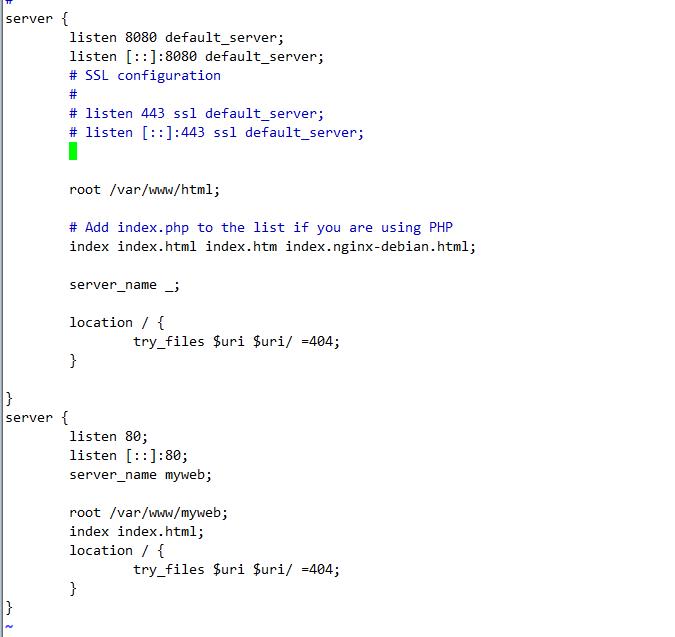
(2)、保存配置文件:按 Ecs 退出编辑状态。Shift+:出现命令行时,输入wq!即可保存。如果提示是一个只读文件无法保存时,只需要使用sudo命令重新vi编辑一上一步骤即可。
三、启动服务:
输入命令: sudo systemctl restart nginx.service
或者:sudo service nginx restart
启动即可。
四、访问测试效果:
1、如果想让外网访问,需要关闭防火墙。方法:sudo iptables -F
2、效果:
测试8080端口:
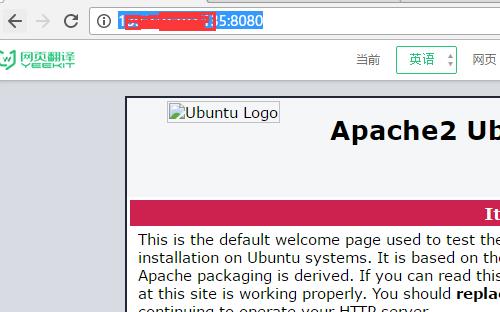
测试80端口:
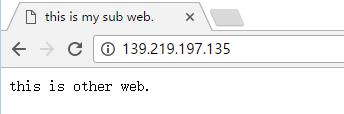
以上是关于Ubuntu/Centos 系统上安装与配置Nginx的主要内容,如果未能解决你的问题,请参考以下文章
markdown 在Ubuntu / CentOS / Fedora Linux操作系统上安装NVIDIA驱动程序和CUDA